इस सरल वीडियो संपादन सॉफ़्टवेयर को लें, आप पूर्ण विशेषताओं वाले संपादन टूल के साथ एक शानदार वीडियो बना सकते हैं।

स्प्लिट और कट सपोर्ट के साथ, आप एक फ़ाइल को कई क्लिप में विभाजित कर सकते हैं, और अपनी ज़रूरत के अनुसार अवांछित भागों को काट सकते हैं।

उन वीडियो क्लिप को एक नए क्रम में व्यवस्थित करें जो आप चाहते हैं, और फुटेज को एक लंबी फिल्म या संगीत और वीडियो संग्रह में शामिल करें।

एक साइडवेज वीडियो को 90 वामावर्त या दक्षिणावर्त घुमाएँ, और फ़ुटेज को क्षैतिज और लंबवत रूप से फ़्लिप करें।

वीडियो को क्रॉप करने के लिए ज़ूम इन और ज़ूम आउट करें और अपनी इच्छानुसार वीडियो अनुपात को स्वतंत्र रूप से बदलकर काले किनारों से छुटकारा पाएं।

अपनी आवश्यकताओं के अनुसार पूरी तरह से अलग शैली में वीडियो बनाने के लिए वीडियो कंट्रास्ट, रंग, संतृप्ति और चमक को मैन्युअल रूप से समायोजित करें।

वीडियो शोर को हटाकर, वीडियो रिज़ॉल्यूशन को बढ़ाकर, वीडियो प्रभावों को समायोजित करके, और बहुत कुछ करके वीडियो की गुणवत्ता में सुधार करें।

इसकी शैली, आकार, स्थिति, रंग, अस्पष्टता और अन्य मापदंडों को नियंत्रित करने के साथ टेक्स्ट या छवि के साथ वॉटरमार्क जोड़ें।

अस्थिर वीडियो को स्थिर करने और छवि विरूपण को ठीक करने के लिए इसके फ्रेम को पूरी तरह से क्षतिपूर्ति करके रोलिंग शटर को कम करें।
 300 से अधिक प्रारूपों का समर्थन
300 से अधिक प्रारूपों का समर्थन
यह MP4, MOV, MKV, AVI, WMV, FLV, WebM, MXF, और अधिक जैसे लगभग सभी लोकप्रिय प्रारूपों के साथ अत्यधिक संगत है, ताकि आप इस वीडियो संपादन सॉफ़्टवेयर में कोई भी वीडियो आयात कर सकें।
 फास्ट वीडियो प्रोसेसिंग
फास्ट वीडियो प्रोसेसिंग
ऑनलाइन वीडियो एडिटर की तुलना में, विडमोर वीडियो एडिटर शून्य अपलोड प्रतीक्षा समय और बिना साइनअप के स्थानीय ड्राइव पर वीडियो प्रोसेसिंग को तेजी से संभालता है।
 प्रयोग करने में आसान
प्रयोग करने में आसान
यह भयानक वीडियो संपादक उपयोगकर्ता के अनुकूल इंटरफेस के साथ आसानी से आश्चर्यजनक फिल्में बनाने में मदद करता है, और आप बिना किसी गाइड के वीडियो संपादित करना शुरू कर सकते हैं।
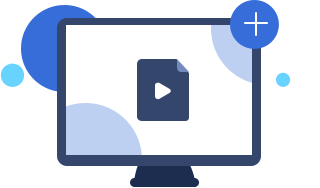
चरण 1: वीडियो जोड़ें
आपको जिस संपादन टूल की आवश्यकता है उसे चुनने के बाद, वीडियो आयात करने के लिए फ़ाइल जोड़ें बटन पर क्लिक करें।
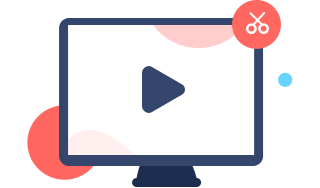
चरण 2: वीडियो संपादित करें
वीडियो को अपनी इच्छानुसार संपादित करें, और वीडियो प्रभावों को समायोजित करने के लिए रीयल-टाइम में फ़ाइल का पूर्वावलोकन करें।
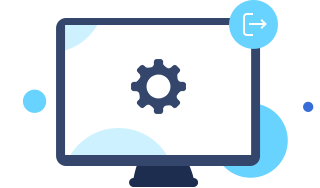
चरण 3: वीडियो निर्यात करें
आउटपुट स्वरूप और गंतव्य फ़ोल्डर चुनें, संपादित वीडियो फ़ाइल को निर्यात करने के लिए सहेजें पर क्लिक करें।
हमारे उपयोगकर्ताओं से समीक्षाएँ देखें, और खोजें कि आपके लिए क्या मूल्यवान है।



एक अच्छा काम करता है, विशेष रूप से एन्हांस, क्रॉपिंग और बुनियादी संपादन क्षमताओं के साथ। जांच के लायक...

शुरुआती लोगों के लिए अच्छा है या विशेषज्ञों के लिए त्वरित संपादन... सभी संपादन टूल नेविगेट करने और उपयोग करने में आसान हैं। मुझे इससे प्यार है।

मेरी हार्ड ड्राइव पर जगह बचाने के लिए वीडियो फ़ाइलों को संपीड़ित करने के लिए उत्कृष्ट कार्यक्रम। उपयोग में आसान और बहुत तेज है।

डाउनलोड करने और पंजीकरण करने के लायक है क्योंकि मैनुअल को पढ़े बिना इसका उपयोग करना आसान है। मेरे लिए एक बड़ा बोनस यह है कि इसमें वीडियो स्थिरीकरण है।

आप लोगों को धन्यवाद! अन्य Vidmore उत्पादों की तरह सॉफ्टवेयर का एक बहुत अच्छा टुकड़ा की तरह लगता है। कृपया प्रोजेक्ट को नए संस्करणों में विकसित करते रहें।

इसका उपयोग कैसे करना है यह जानने के लिए मुझे उपयोगकर्ता गाइड को पहले से पढ़ने की ज़रूरत नहीं है, और एक बार जब मैं सॉफ़्टवेयर खोलता हूं, तो संक्षिप्त संचालन मेरी आंखों के सामने प्रकट होता है।

ऐसी कुछ चीजें हैं जिनकी आप कल्पना नहीं कर सकते, कोई भी शक्तिशाली कार्य नहीं है जिसे विडमोर वीडियो एडिटर हासिल नहीं कर सकता।

यह वीडियो संपादन सॉफ़्टवेयर आपको बेहतर उपयोगकर्ता अनुभव प्रदान करता है, और यह सार्थक और भरोसेमंद है।
Vidmore Video Editor के बारे में अधिक टिप्स और ट्रिक्स जानें, और शक्तिशाली वीडियो संपादन टूल के साथ अपने वीडियो को परिष्कृत करें।

संगीत के साथ स्लाइडशो मेकर: अपने स्लाइडशो के लिए सही गीत जोड़ें

बड़ी गेम रिकॉर्डिंग भेजने के लिए फ़ाइलों को कंप्रेस करने के लिए डिस्कॉर्ड के शीर्ष तरीके

MP4 वीडियो कैसे क्रॉप करें: वीडियो के अनावश्यक हिस्सों को हटाने के तरीके

ऑनलाइन और डेस्कटॉप के लिए 5 उत्कृष्ट वीडियो मेटाडेटा संपादक सॉफ़्टवेयर
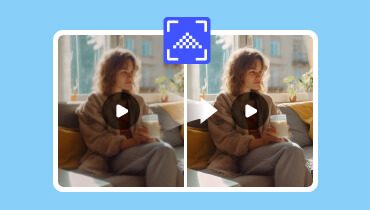
आसानी से गुणवत्ता खोए बिना वीडियो रिज़ॉल्यूशन कैसे बढ़ाएं
100% स्वच्छ और सुरक्षित
30 - दिन की पैसे वापस करने की गारंटी
100% स्वच्छ और सुरक्षित
30 - दिन की पैसे वापस करने की गारंटी